Ako používať Apple Music na iPhone a iPad
Čo vedieť
- Ak chcete nájsť hudbu, spustite Apple Music a klepnite na Vyhľadávanie. Hľadajte podľa interpreta, textu, kategórie alebo trendov. Klepnite + pridajte skladbu do svojej knižnice.
- Ak chcete pridať album alebo zoznam skladieb, klepnite naň a potom klepnite na Pridať. Ak chcete stiahnuť hudbu na počúvanie offline, klepnite na ikonu sťahovania vedľa skladby alebo albumu.
- Zdieľanie zoznamov skladieb: Klepnite na Pre teba > profilu > Pozrite sa, čo počúvajú priatelia > Začať. Vyberte zoznamy skladieb na zdieľanie a ľudí, s ktorými chcete zdieľať.
Tento článok vysvetľuje, ako používať Apple Music streamovanie hudobnej služby na iPhone, iPade alebo iPode touch s iOS 12 alebo novším.
Ako hľadať hudbu na Apple Music
Tu je návod, ako nájsť hudbu na počúvanie pomocou Apple Music:
Skôr ako začnete, musíte zaregistrujte si účet Apple Music. Využite ponuku bezplatnej skúšobnej verzie a vyskúšajte si službu.
Keď je otvorená aplikácia Hudba, klepnite na Vyhľadávanie tab.
The Vyhľadávanie obrazovka vám umožňuje vyhľadávať a ponúka skratky
Trendy (t. j. populárna) hudba. Klepnite Trendy položky na zobrazenie daného obsahu. Ak chcete vyhľadať to, čo chcete, pokračujte ďalším krokom.-
Klepnite na panel vyhľadávania. Uistite sa, že Apple Music karta je vybratá, aby ste mohli prehľadávať celú Apple Music a nielen aktuálnu knižnicu.
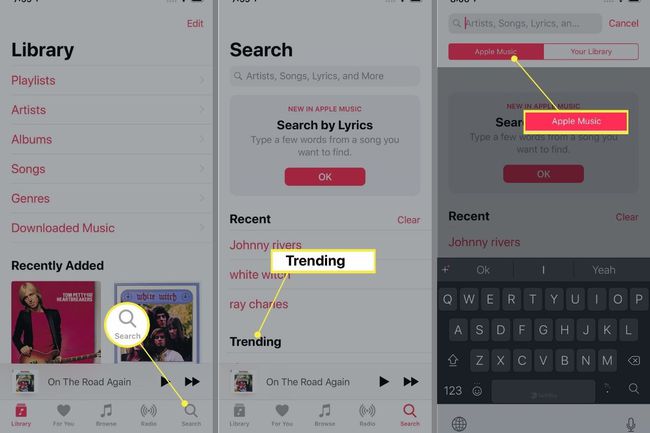
-
Do vyhľadávacieho panela zadajte názov interpreta, skladby alebo albumu, ktorý hľadáte.
Nepamätáte si názov skladby alebo interpreta? Apple Music vám tiež môže pomôcť nájsť hudbu vyhľadávaním textov.
-
Keď zadáte, čo hľadáte, na stránke sa začnú zobrazovať výsledky. Sú kategorizované ako Najlepšie výsledky, Umelci, Albumy, Piesnea ďalšie kategórie. Klepnite na ten, ktorý vás zaujíma.
Medzi ďalšie zaujímavé kategórie patria Playlisty (zoznamy skladieb vytvorené službou Apple Music, ktoré zodpovedajú vášmu vyhľadávaniu), Ľudia (iné Používatelia Apple Music, ktorých mená zodpovedajú vášmu vyhľadávaniu) a Zdieľané zoznamy skladieb (zoznamy skladieb vytvorené používateľmi, ktorí zodpovedajú vášmu Vyhľadávanie).
Čo sa stane po klepnutí na výsledok vyhľadávania, ktorý vás zaujíma, závisí od položky. Prehrávanie skladieb, Albumy zobrazujú všetky skladby na albume, Interpreti zobrazujú všetky albumy podľa interpreta atď.
Ako pridať hudbu do knižnice v Apple Music
Akákoľvek hudba, ktorú nájdete v Apple Music, sa dá streamovať klepnutím na tlačidlo prehrávania. Ale musieť hľadať zakaždým, keď si chcete vypočuť pesničku, je utrpenie. Pridajte skladby a albumy do svojej knižnice Apple Music, aby ste ich nemuseli znova hľadať. Tu je postup:
Nájdite skladbu alebo album, ktoré chcete pridať do svojej knižnice.
Vo výsledkoch vyhľadávania majú skladby a + ikonu vedľa nich. Ak chcete skladbu pridať do knižnice, klepnite na +.
Ak chcete do knižnice pridať album alebo zoznam skladieb, klepnutím naň zobrazíte úplný zoznam skladieb.
-
Klepnite na ikonu Pridať tlačidlo v hornej časti obrazovky.
Môžete tiež klepnúť na ... ikonu a potom klepnite na Pridať do knižnice.
-
Po pridaní skladby, albumu alebo zoznamu skladieb do knižnice sa na obrazovke zobrazí veľká značka začiarknutia.
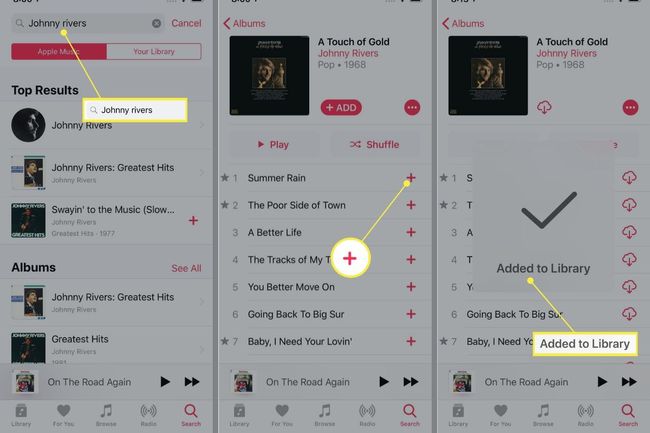
Tiež viete, že je vo vašej knižnici, pretože Pridať tlačidlo je nahradené ikonou sťahovania (oblak so šípkou nadol. Viac o tom v ďalšej časti).
Ako uložiť skladby Apple Music na počúvanie offline
Pridanie hudby do knižnice je skvelé, ale Apple Music vám umožní urobiť niečo ešte lepšie.
Len pridanie hudby do knižnice znamená, že zakaždým, keď počúvate skladbu, streamujete ju. To si vyžaduje buď byť na Wi-Fi alebo pomocou bezdrôtových dáta ak nemáte internetové pripojenie, nebudete môcť počúvať hudbu. Obíďte tieto obmedzenia stiahnutím hudby do iPhonu alebo iPadu na počúvanie offline. Toto využíva úložný priestor vo vašom zariadení, no znamená to, že nikdy nebudete bez skladieb, ktoré chcete. Tu je postup:
Ak chcete pridať skladbu, zoznam skladieb alebo album do svojej hudobnej knižnice, postupujte podľa krokov z niekoľkých posledných sekcií.
-
Prejdite na položku, ktorú ste práve pridali. Ak je to skladba, môžete ju nájsť na Piesne zoznam na Knižnica tab. Pre album alebo zoznam skladieb prejdite na obrazovku so zoznamom všetkých skladieb.
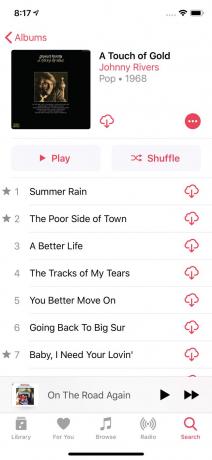
-
Klepnutím na ikonu sťahovania (oblak so šípkou nadol) stiahnete skladbu, album alebo zoznam skladieb do svojho zariadenia.
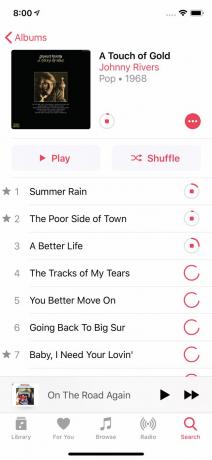
Môžete si stiahnuť jednotlivé skladby alebo celé albumy v závislosti od ikony sťahovania, na ktorú klepnete.
Chcete odstrániť stiahnutú hudbu z vášho iPhone alebo iPad? Je to takmer také jednoduché ako pridanie. Stačí nájsť hudbu, ktorú chcete odstrániť, a klepnúť na ... ikonu a vyberte Odstrániť. Potom sa môžete rozhodnúť Odstrániť stiahnuté súbory (ak chcete ponechať hudbu vo vašej knižnici na streamovanie, ale odstrániť stiahnuté súbory) alebo na Odstrániť z knižnice (na odstránenie stiahnutých súborov a odstránenie skladieb z knižnice).
Ako zdieľať zoznam skladieb v Apple Music
Apple Music vám umožňuje zdieľať vytvorené zoznamy skladieb s ostatnými používateľmi. Je to zábavný spôsob, ako zdieľať svoje výtvory s ostatnými ľuďmi, ktorí majú radi rovnaký druh hudby ako vy. Ak chcete zdieľať zoznamy skladieb v službe Apple Music, postupujte takto:
-
Vytvorte zoznam skladieb. Môžete to urobiť s hudbou, ktorú už máte vo svojej knižnici, alebo pridaním novej hudby z Apple Music.
Nie ste si istí, ako vytvoriť zoznam skladieb? Zistite ako v Ako vytvárať a používať zoznamy skladieb na iPhone.
Ďalej musíte zdieľať svoj profil a zoznam skladieb s ostatnými. V aplikácii Hudba klepnite na Pre teba tab.
Klepnutím na ikonu siluety v hornom rohu získate prístup k svojmu profilu.
Klepnite Pozrite sa, čo počúvajú priatelia. To vám umožní spojiť sa so svojimi priateľmi a zdieľať hudbu, vidieť, čo všetko počúvate, a objaviť nových umelcov.
-
Klepnite Začať.
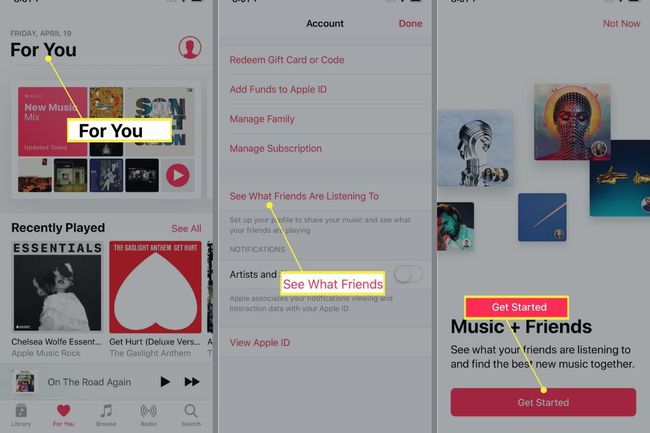
-
Postupujte podľa pokynov na obrazovke. Zadajte svoje meno, vytvorte si používateľské meno Apple Music, nájdite si priateľov Aplikácia Kontakty pripojiť (alebo nie, ak chcete tento krok preskočiť), a potom vyberte, či Každý alebo len Ľudia, ktorých schvaľujete môžete vidieť váš profil a zoznamy skladieb Apple Music.
Táto časť sa zameriava na zdieľanie zoznamov skladieb, ale tieto funkcie vám tiež umožňujú vidieť, čo vaši priatelia počúvajú, zdieľať hudbu a ďalšie.
Vyberte zoznamy skladieb, ktoré chcete zdieľať v Apple Music. Klepnite na kruh vedľa každého zoznamu skladieb, ktorý chcete zdieľať, a potom klepnite na Ďalšie.
-
Vyberte si aké druhy upozornenia z Apple Music, ak existuje, a klepnite na hotový a začnite zdieľať svoje zoznamy skladieb.
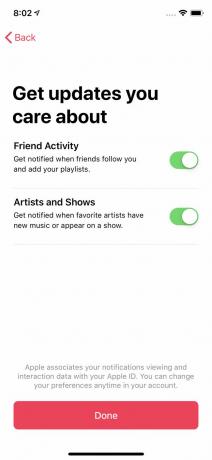
Teraz, kedykoľvek budete chcieť zdieľať zoznam skladieb v Apple Music, jednoducho prejdite na zoznam skladieb a klepnite na Upraviť v hornom rohu a presuňte Zobraziť v mojom profile a vo vyhľadávaní posúvač do polohy zapnuté/zelené.
Pamätajte, že v závislosti od vašich nastavení z kroku 6 bude možné vaše zoznamy skladieb zdieľať iba s priateľmi alebo ich môže nájsť každý používateľ Apple Music pomocou vyhľadávania.
Našli ste zoznam skladieb iného používateľa, ktorý sa vám páči? Pridajte si ju do svojej knižnice rovnako ako akúkoľvek inú hudbu z Apple Music. Klepnite Pridať na obrazovke so zoznamom všetkých skladieb v zozname skladieb. Môžete si dokonca stiahnuť skladby na počúvanie offline.
Ako zdieľať Apple Music
Existujú funkcie, ktoré umožňujete zdieľať Apple Music so svojimi priateľmi a rodinou. Môže to znamenať zdieľanie odberu alebo len odoslanie skvelej novej skladby. Nech už chcete robiť akýkoľvek druh zdieľania, zistite ako v Ako zdieľať Apple Music.
V aktualizácii iOS 14.7 bola opravená chyba, ktorá niektorým používateľom Apple Music bránila v zobrazení možnosti ponuky Zdieľať zoznam skladieb. Ak ho teda nevidíte, skúste aktualizovať na najnovšiu verziu systému iOS.
Používanie karty For You v Apple Music
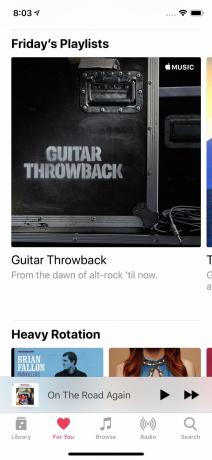
Apple Music nie je len obrovská knižnica skladieb. Učí sa tiež váš vkus a zvyky, aby vám mohol odporučiť hudbu, ktorú si zamilujete. The Pre teba karta je miesto, kde sa to deje. Obsah sa aktualizuje aspoň denne, niekedy aj viac, takže sa sem často vracajte. Na Pre teba kartu, nájdete:
- Obľúbený mix: Pravidelne aktualizovaný zoznam skladieb, ktorý obsahuje skladby, ktoré počúvate najčastejšie. Toto je vaša osobná zbierka najväčších hitov. Ďalšie mixy vytvorené z vášho počúvania sú dostupné potiahnutím sprava doľava.
- Nedávno hrané: Tu nájdete zoznam albumov, ktoré ste naposledy počúvali v Apple Music.
- Odporúčané albumy a zoznamy skladieb: Na základe toho, čo ste nedávno počúvali, Apple Music navrhuje albumy a zoznamy skladieb rozdelené podľa žánru. Tieto sa pravidelne aktualizujú.
- Nové vydania: Najnovšie vydania od interpretov, ktoré už máte vo vašej hudobnej knižnici. Už nikdy nezmeškáte nový album.
Pri určovaní odporúčaní na karte Pre vás ide o množstvo údajov. Pomôžte formovať tieto odporúčania zaraďovaním skladieb medzi obľúbené a hodnotením. Ak tak urobíte, Apple bude vedieť, čo sa vám páči a čo nie, takže vám môže poskytnúť viac skvelej hudby. Zistite, ako to urobiť v Prečo musíte hodnotiť skladby v iTunes a iPhone.
Používanie rádia v Apple Music
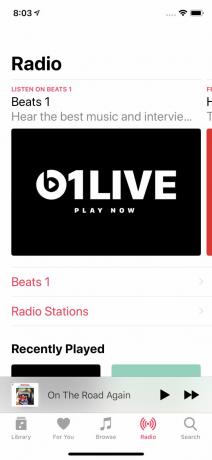
Hlavnou funkciou Apple Music je služba streamovania hudby, ale to nie je všetko, čo Apple Music ponúka. The Rádio tab má skvelú sadu funkcií rádia, vrátane expertov spravovaných spoločnosťou Apple a náročných DJ-ov Streamovanie rádiovej stanice Beats 1 a stanice v štýle Pandora, ktoré si môžete sami vytvoriť a prispôsobiť.
Zistite všetko o funkciách rádia Apple Music v Ako používať iTunes Radio v iTunes.
Ako zrušiť predplatné Apple Music
Vyskúšali ste to a rozhodli ste sa, že Apple Music nie je pre vás? Prečítajte si, ako zrušiť predplatné Ako zrušiť predplatné Apple Music.
Pozrite si náš článok o Vstavaná aplikácia Hudba v iPhone.
